MANUALE DI CONFIGURAZIONE DELLA TELECAMERA ANPR MODELLO ids-tcm203-a
|
|
|
- Leonzia Basso
- 5 anni fa
- Visualizzazioni
Transcript
1 MANUALE DI CONFIGURAZIONE DELLA TELECAMERA ANPR MODELLO ids-tcm203-a ids-tcm203-a Attivazione della Telecamera L indirizzo IP di default della telecamera è Utilizzare il tool SADP oppure il sw ivms4200 per rilevare in rete la telecamera. Attivare la telecamera impostando la password dell utente admin. E possibile attivare la telecamera direttamente dalla pagina web della telecamera. ids-tcm203-a - Aggiornamento Firmware A partire dalla pagina web premere il pulsante Configuration Nella pagina Configuration dell interfaccia web, selezionare la sezione System Maintenance della telecamera ed effettuare un ripristino dei parametri a default premendo il pulsante Soft Reset. Attendere il riavvio della telecamera e ritornare nella pagina Configuration per poi riselezionare la sezione System Maintenance.
2 Selezionare il file alg.img (con cui aggiornare l algoritmo OCR) a partire da Browse su Configuration File. Premere Import per avviare l importazione del file alg.img. Al termine dell importazione del file alg.img comfermare il riavvio della telecamera ed attendere il riavvio. NB Non togliere alimentazione alla telecamera durante la procedura di importazione del file alg.img. Effettuare questa importazione solo qualora sia necessario aggiornare l algoritmo OCR di lettura targhe.
3 Selezionare il file digicap.dav con coi il firmware a partire da Browse su Upgrading File. Premere Import per avviare l importazione del file digicap.dav. Attendere il riavvio della telecamera. NB Non togliere alimentazione alla telecamera durante la procedura di importazione del file digicap.dav NB: Al successivo riavvio della telecamera effettuare un ripristino di tipo soft premendo sul punsante Soft Reset nella pagine System Maintenance
4 ids-tcm203-a Impostazione parametri di sistema A partire dalla pagina web premere il pulsante Configuration, e selezionare la sezione System Configuration. >Impostazione indirizzo IP della telecamera Selezionare il tab TCP/IP per impostare i parametri di rete (indirizzo IP, subnet mask, gateway). Premere sul pulsante Save per comfermare le impostazioni ed attendere il riavvio della telecamera.
5 >Impostazione Porte usate dalla telecamera Selezionare il tab Port per impostare porte della della telecamera Attendere il riavvio della telecamera dopo aver salvato le impostazioni >Impostazione data ora della telecamera Selezionare il tab Time per impostare la data ora della telecamera, selezionare il corretto fuso orario su Time Zone, selezionare la sincrinizzazione manuale come Syncronization Mode, mettere il flag su Synchronize with PC e premere su Save.
6 >Impostazione invio TCP Message Selezionare il tab TCP Message per abilitare la funzione. Impostare l indirizzo IP del server TCP message, la porta di cominicazione e quali parametri relativi al transito si desidera inviare. NB In mancanza di collegamento con il server TCP message i transiti possono venire bufferizzati in modalità ANR sull SD card e successivamente inviati in modalità TCP message al server.
7 ids-tcm203-a Impostazione parametri di codifica A partire dalla pagina web premere il pulsante Configuration, e selezionare la sezione Encoding and Storage. >Impostazione main e sub stream Selezionare il tab Video Encoding per impostare la codifica del main stream. >Impostazione qualità immagini catturate per la lettura targhe Selezionare il tab Image Encoding per impostare la codifica delle immagini jpeg catturare. Impostare la risoluzione e una stima delle dimensioni delle immagini.
8 NB Questa impostazione avrà effetto sulle immagini salvate sulla scheda SD della telecamera e sulle immagini inviate via FTP. >Formattazione della scheda SD card. Selezionare il tab Redundant Storage. Impostare le quote percentuali che di desiderano dedicare alla registrazione video e alla cattura delle immagini sui campi Capture Quota Ratio e Video Quota Ratio. Selezionare l SD card che si desidera inizializzare e premere Format. Non spegenere la telecamera durante l inizializzazione.
9 >Configurazione calendario di registrazione video. Selezionare il tab Record Schedule, abilitare la sovrascrittura della registrazione selezionando il flag Enable Recording Overwriting, abilitare il calendario della registrazione selezionando il flag Enable Record Schedule ed impostare le fascie orarie corrispondenti. Premere sul pulsante Save per confermare le impostazioni.
10 >Configurazione invio immagini via FTP. Selezionare il tab FTP, selezionare Enable One sul campo Enable FTP. Impostare sulla tabella FTP1 i parametri del server FTP (indirizzo IP, porta FTP, user ID, password da confermare due volte) Specificare su quanti livelli salvare le immagini catturare scegliendo una delle opzioni seguenti: Per ogni livello specificare il nome della cartella scegliendo una delle opzioni seguenti: Mettere il flag su Upload Picture Close Up per inviare anche il riguadro piccolo della targa Premere sul pulsante Save per confermate le impostazioni Fare riferimento alla tabella di seguito per configurare il nomefile delle immagini inviate via ftp
11 Selezionare sulla base della seguente tabella Premere sul pulsante Save per confermate le impostazioni NB dopo aver abilitato l opzione invio via FTP della immagini catturate, la scheda SD verrà utilizzata solo come supporto di backup di tipo ANR al server FTP.
12 ids-tcm203-a Impostazione parametri di lettura targhe A partire dalla pagina web premere il pulsante Configuration, e selezionare la sezione Application Mode. Selezionare il campo Capture Type su Motor Vehicle Cliccare sul pulsante Draw LPR Area per disegnare i bordi della corsia di rilevazione: Disegnare le due linee rosse a delimitare la corsia, Lane Right Borderline a destra e Lane Line1 a sinistra Cliccare sul pulsante OK per salvare la configurazione
13 ids-tcm203-a Impostazione parametri di cattura delle immagini A partire dalla pagina web premere il pulsante Configuration, e selezionare la sezione Capture Parameter. >Configurazione parametri targa. Selezionare la pagina Licence Parameters Impostare come country code il parametro 0 per abilitare la lettura delle targhe europee, fare riferimento alla tabella seguente per quanto riguarda i principali country codes europei. Dimensione carattere nella targa maggiore di 35 >> impostare Large-Size Plate Recognition Dimensione carattere nella targa minore di 35 >> impostare Small-Size Plate Recognition
14 >Configurazione parametri illuminatore IR. Selezionare la pagina Flash Light Parameters Selezionare l intensità luminosa dell illuminatore IR su una scala da 0 (minima intensità) a 70 massima intensità. Mettere il flag nell opzione Control Constant Light by Schedule per attivare l illuminatore IR sulla base di fascia oraria. Impostare su Start Time l orario serale, su End Time l orario mattutino. Impostare il l intensità dell illuminatore IR in corrispondenza di Duty Ratio impostando un valore compreso fra 0 (illuminatore spento) e 70 (valore massimo) Mettere il flag nell opzione Control Constant Light by Brightness (OPZIONE NON CONSIGLIATA) Selezionare la soglia di luminosità video su cui far intervenire l illuminatore.
15 Configurare solo l uscita di controllo IO:1 >Configurazione parametri telecamera di contesto. NB: La telecamera ids-tcm203 l integrazione con una telecamera di contesto Modello Hikvision. La risoluzione consigliata è di tipo FullHD. Selezionare la pagina Context IPC Impostare l indirizzo IP della telecamera di contesto sul campo IP Address, La porta sul campo Port (specificando la porta web della telecamera Hikvision) le credenziali di accesso di UserName e Password (della telecamera Hikvision) e la qualità su Picture Quality
16 >Configurazione parametri liste a bordo telecamera. NB: La telecamera ids-tcm203 supporta sino a 5 liste: white list, black list, yellow list, gray list e temporary list. Le targhe appartenente alle varie liste vengono salvate nell SD card. Dopo aver salvato una o più targhe non riavviare la telecamera per almeno 10 min, il tempo necessario affichè le targhe vengano memorizzate definitivamente nell SD card. Sono supportate sino a targhe sull SD card appartenenti alle varie liste. Selezionare la pagina White-Black list Cliccare su Add per aggiungere una targa manualmente ad una delle liste: Impostare la targa su Licence Plate No., impostare la lista di appartenenza su Belong to, impostare Standard92 cone Licence Plate Type. Impostare inoltre una eventuale fascia oraria per una data targa.
17 Cliccare su Import per importare un file exel con le liste già compilate: Dalla pagina in pop up è possibile importare il file exel con tutte le liste compilate. Cliccare su Import per importare un file exel con le liste già compilate: Selezionando Donwload Template (template.xls) è possibile scaricare il template del file exel da importare prima dell importazione, il formato del file è il seguente:
18 Formato del template scaricato Esempio di file exel per importazione della liste.
19 >Controllo apertura automatico della sbarra comandato da una determinata lista per mezzi di uscita rele a bordo telecamera. Selezionare la pagina Entrance & Exit Mettere il flag su Enable Parameter ed impostare Control Mode su By Camera. Selezionare quali lista attiveranno l uscita rele in apetura Open Barrier Gate, e quali liste non attivano l uscita relè in apertura Do Not Operate. NB: L uscita relè di apertura va cablata in corrispondenza dei morsetti SWITCH 1A-1B sulla telecamera.
20 NB: La lista Otherlist comprende tutte le targhe che non sono specificate in alcuna delle precedenti 5 liste. In corrispondenza di ciascuna lista è possibile abilitare o meno le seguenti opzioni: Upload to Ftp, Upload via SDK, Upload to Alarm Host.
21 Selezionare il campo Image Parameters Configurazione parametri immagine. >Configurazione parametri generali. Selezionare il campo General Parameters per accedere alla configurazione dei parametri generali: Impostare il livello di saturazione dell immagine in corrispondenza del campo Saturation (valore consigliato 50) Impostare il livello di nitidezza dell immagine in corrispondenza del campo Sharpness (valore consigliato 50) Impostare la modalità di bilanciamento del bianco sul campo White Balance (valore consigliato AutoWB1) Impostare la modalità WDR su WDR Mode (scegliere fra WDR e off, valore consigliato off) Impostare la modalità controllo iride su Iris Mode (scegliere fra Auto e Manual, valore consigliato Auto) Impostare il valore Brightness Enhancement at Night (valore consigliato 50) Impostare funzione Enable Defog (valore consigliato off) Impostare funzione Light Compensation on Licence Plate (se abilitato impostare la soglia, valore consigliato 50) Impostare funzione Gamma Correction (se abilitato impostare la soglia, valore consigliato 50)
22 >Configurazione parametri video. Selezionare il campo Video per accedere alla configurazione dei parametri video: Impostare il livello di luminosità dell immagine in corrispondenza del campo Brightness (valore consigliato 50) Impostare il livello di contrasto dell immagine in corrispondenza del campo Contrast (valore consigliato 50) Impostare il valore Shutter Speed (valore consigliato 10000) Impostare il valore Gain (impostare la soglia, valore consigliato 50) Impostare la modalità 3D DNR su 3D DNR (scegliere fra Close e Normal Mode e Expert Mode, valore consigliato Close) Impostare funzione 2D DNR (se abilitato impostare la soglia, valore consigliato 50) Impostare funzione Enable Slow Shutter (se abilitato impostare il livello, valore consigliato disabilitato) Impostare la modalità Video Standard su Video Standard (impostare 50Hz)
23 Selezionare il campo Custom Interface Configurazione parametri Custom Interface. >Configurazione parametri Special Inteface. Selezionare il campo Custom Interface per accedere alla configurazione dei parametri: >Impostare 0 per consentire la cattura della stessa targa per due volte consecutive >Impostare 1 per non consentire la cattura della stessa targa per due volte consecutive >Impostare 2 per consentire la cattura della stessa dopo 20 catture dalla precedente cattura NB. Riavviare la telecamera dopo aver modificato l impostazione
TELECAMERE IP SERIE EASY. Leggere questo manuale prima dell uso e conservarlo per consultazioni future
 TELECAMERE IP SERIE EASY Leggere questo manuale prima dell uso e conservarlo per consultazioni future 1 Connessione alla rete Questa serie di prodotti supporta l'accesso e la gestione con web browser.
TELECAMERE IP SERIE EASY Leggere questo manuale prima dell uso e conservarlo per consultazioni future 1 Connessione alla rete Questa serie di prodotti supporta l'accesso e la gestione con web browser.
TELECAMERE IP FISH-EYE SERIE EASY ART. IPFE071A-IPFE073A. Leggere questo manuale prima dell uso e conservarlo per consultazioni future
 TELECAMERE IP FISH-EYE SERIE EASY ART. IPFE071A-IPFE073A Leggere questo manuale prima dell uso e conservarlo per consultazioni future 1 Connessione alla rete Questa serie di prodotti supporta l'accesso
TELECAMERE IP FISH-EYE SERIE EASY ART. IPFE071A-IPFE073A Leggere questo manuale prima dell uso e conservarlo per consultazioni future 1 Connessione alla rete Questa serie di prodotti supporta l'accesso
Installation and Debugging Guidance
 Installation and Debugging Guidance Contents 1.Installazione ottimale... 2 2. Installzaione su Palo... 2 2.1 Installzaione Telecamera... 2 3. Campo di ripresa debugging... 4 3.1 Regolazione Lente... 4
Installation and Debugging Guidance Contents 1.Installazione ottimale... 2 2. Installzaione su Palo... 2 2.1 Installzaione Telecamera... 2 3. Campo di ripresa debugging... 4 3.1 Regolazione Lente... 4
Manuale telecamere IP
 1 Telecamera IP Manuale telecamere IP La telecamera IP supporta anche l alimentazione POE (Power Over Ethernet). Nota: Non alimentare contemporaneamente la telecamera tramite POE e DC12V Di seguito vengono
1 Telecamera IP Manuale telecamere IP La telecamera IP supporta anche l alimentazione POE (Power Over Ethernet). Nota: Non alimentare contemporaneamente la telecamera tramite POE e DC12V Di seguito vengono
Guida per l installazione di una Telecamera LPR HIKVISION
 Guida per l installazione di una Telecamera LPR HIKVISION Contenuti 1 Panoramica... 2 2 Requisiti per l installazione... 2 2.1 Pixel richiesti... 2 2.2 Installazione della Telecamera... 3 3 Guida per le
Guida per l installazione di una Telecamera LPR HIKVISION Contenuti 1 Panoramica... 2 2 Requisiti per l installazione... 2 2.1 Pixel richiesti... 2 2.2 Installazione della Telecamera... 3 3 Guida per le
Manuale utilizzo software CMS
 Dopo avere installato il software sul PC Cliccare su icona SURVEILLANCENT CLIENT Cliccare su Login per aprire il programma Manuale utilizzo software CMS ACCOUNT ID Di default sul software è presente l'
Dopo avere installato il software sul PC Cliccare su icona SURVEILLANCENT CLIENT Cliccare su Login per aprire il programma Manuale utilizzo software CMS ACCOUNT ID Di default sul software è presente l'
Titolo: Installazione e configurazione Atlantis CMS 2.0 Documento: Data di redazione: Maggio 2016 Autore: Contenuto del documento:
 Titolo: Installazione e configurazione Atlantis CMS 2.0 Documento: CMS per telecamere +CamHD7000 Data di redazione: Maggio 2016 Autore: Alessio Mandato Contenuto del documento: Scopo di questo documento
Titolo: Installazione e configurazione Atlantis CMS 2.0 Documento: CMS per telecamere +CamHD7000 Data di redazione: Maggio 2016 Autore: Alessio Mandato Contenuto del documento: Scopo di questo documento
mbnetfix NHF100 La seguente guida ha come scopo di fornire le indicazioni per una configurazione di base, per
 mbnetfix NHF100 Guida base alla configurazione La seguente guida ha come scopo di fornire le indicazioni per una configurazione di base, per funzioni avanzate è possibile consultare il manuale completo
mbnetfix NHF100 Guida base alla configurazione La seguente guida ha come scopo di fornire le indicazioni per una configurazione di base, per funzioni avanzate è possibile consultare il manuale completo
Manuale SPY-SY-243. Manuale SPY-SY-243. Saisystem
 Manuale SPY-SY-243 1 Sommario Manuale... 1 SPY-SY-243... 1 Sommario... 2 Istruzioni di sicurezza... 3 Caratteristiche del prodotto... 3 Caratteristiche telecomando... 4 Istruzioni per l utilizzo... 5 Contenuto
Manuale SPY-SY-243 1 Sommario Manuale... 1 SPY-SY-243... 1 Sommario... 2 Istruzioni di sicurezza... 3 Caratteristiche del prodotto... 3 Caratteristiche telecomando... 4 Istruzioni per l utilizzo... 5 Contenuto
Gateway Patton FXO Serie 4110
 Gateway Patton FXO Serie 4110 Manuale di Configurazione Rapida I gateway FXO Patton Smartnode 4110 sono utilizzati per la connessione di linee analogiche al centralino VOIspeed. Accesso al Dispositivo
Gateway Patton FXO Serie 4110 Manuale di Configurazione Rapida I gateway FXO Patton Smartnode 4110 sono utilizzati per la connessione di linee analogiche al centralino VOIspeed. Accesso al Dispositivo
Manuale Utente 3D-DNR DAY & NIGHT COLOR CAMERA SERIE WZ
 3D-DNR DAY & NIGHT COLOR CAMERA SERIE WZ HR0921/ver.1.0 User Manual Sommario Manuale Utente... 1 3D-DNR DAY & NIGHT COLOR CAMERA SERIE WZ... 1 MENU SET-UP... 3 SPECIAL MENU... 4 MENU SET UP... 5 CAMERA
3D-DNR DAY & NIGHT COLOR CAMERA SERIE WZ HR0921/ver.1.0 User Manual Sommario Manuale Utente... 1 3D-DNR DAY & NIGHT COLOR CAMERA SERIE WZ... 1 MENU SET-UP... 3 SPECIAL MENU... 4 MENU SET UP... 5 CAMERA
4.2 Collegamento con Mozilla Firefox o Google Chrome 5 Tool di configurazione rapida (Config Tool) Presentazione 5.2 Ricerca / Connessione
 IT EN. 1 Presentazione generale... 4 1.1 Accessori 1.2 Specifiche 1.3 Configurazione predefinita della rete 2 Struttura... 7 2.1 Dimensioni 2.2 Sistema 3 Installazione... 9 3.1 Installazione dell'apparecchio
IT EN. 1 Presentazione generale... 4 1.1 Accessori 1.2 Specifiche 1.3 Configurazione predefinita della rete 2 Struttura... 7 2.1 Dimensioni 2.2 Sistema 3 Installazione... 9 3.1 Installazione dell'apparecchio
Manuale Completo App ismartviewpro per IPCam 5101, 5102 e 5103
 Manuale Completo App ismartviewpro per IPCam 5101, 5102 e 5103 Schermata iniziale Mostra tutte le telecamere associate all App. Dal tasto in alto a sinistra è possibile abilitare la multivisione delle
Manuale Completo App ismartviewpro per IPCam 5101, 5102 e 5103 Schermata iniziale Mostra tutte le telecamere associate all App. Dal tasto in alto a sinistra è possibile abilitare la multivisione delle
DVR PIXY GUIDA RAPIDA
 DVR PIXY GUIDA RAPIDA Prima Parte: Operazioni Base 1. Installazione 1.1 Installazione HDD Si consiglia di installare l hard disk prima di procedere al primo avvio del dispositivo. 1.2 Collegamento del
DVR PIXY GUIDA RAPIDA Prima Parte: Operazioni Base 1. Installazione 1.1 Installazione HDD Si consiglia di installare l hard disk prima di procedere al primo avvio del dispositivo. 1.2 Collegamento del
MC-link Connessione e configurazione del router D-link 500 Dsl per l accesso ad MC-link in ADSL.
 MC-link Connessione e configurazione del router D-link 500 Dsl per l accesso ad MC-link in ADSL. Per la connessione del router D-link 500 Dsl ad un singolo computer è sufficiente rispettare il seguente
MC-link Connessione e configurazione del router D-link 500 Dsl per l accesso ad MC-link in ADSL. Per la connessione del router D-link 500 Dsl ad un singolo computer è sufficiente rispettare il seguente
EurekaWeb Editor. Editor per la configurazione dell EurekaWeb
 EurekaWeb Editor Editor per la configurazione dell EurekaWeb Maggio 2015 2 Editor per la configurazione dell EurekaWeb INTRODUZIONE Eureka Web è un sistema che consente di comunicare con la tua centrale
EurekaWeb Editor Editor per la configurazione dell EurekaWeb Maggio 2015 2 Editor per la configurazione dell EurekaWeb INTRODUZIONE Eureka Web è un sistema che consente di comunicare con la tua centrale
SHAREPOINT CONNECTOR PLUG-IN - short guide-
 SHAREPOINT CONNECTOR PLUG-IN - short guide- Aggiornato alla versione Boole Server 3.2.1.9 SHAREPOINT CONNECTOR PLUG-IN Sommario Installazione di Sharepoint Connector plug-in... 3 Utilizzo di Sharepoint
SHAREPOINT CONNECTOR PLUG-IN - short guide- Aggiornato alla versione Boole Server 3.2.1.9 SHAREPOINT CONNECTOR PLUG-IN Sommario Installazione di Sharepoint Connector plug-in... 3 Utilizzo di Sharepoint
Guida per la configurazione dei Gateway beronet con SIP Trunk VoIP Voice
 Guida per la configurazione dei Gateway beronet con SIP Trunk VoIP Voice beronet GmbH info@beronet.com +49 30 25 93 89 0 1 Come accedere all interfaccia del Gateway beronet Ogni Gateway beronet ottiene
Guida per la configurazione dei Gateway beronet con SIP Trunk VoIP Voice beronet GmbH info@beronet.com +49 30 25 93 89 0 1 Come accedere all interfaccia del Gateway beronet Ogni Gateway beronet ottiene
C (1) Remote Controller. Guida per il software di configurazione RM-IP Setup Tool Software Versione Sony Corporation
 C-499-100-52 (1) Remote Controller Guida per il software di configurazione RM-IP Setup Tool Software Versione 1.1 2017 Sony Corporation Indice Introduzione... 3 Utilizzo del presente manuale...3 Download
C-499-100-52 (1) Remote Controller Guida per il software di configurazione RM-IP Setup Tool Software Versione 1.1 2017 Sony Corporation Indice Introduzione... 3 Utilizzo del presente manuale...3 Download
Guida alla configurazione di apparati Zyxel per l uso in abbinamento a piattaforme Wi-Fi Hotel e WiFinity
 Guida alla configurazione di apparati Zyxel per l uso in abbinamento a piattaforme Wi-Fi Hotel e WiFinity Rev. Novembre 2016 Per configurare gli apparati a marchio Zyxel e predisporli al funzionamento
Guida alla configurazione di apparati Zyxel per l uso in abbinamento a piattaforme Wi-Fi Hotel e WiFinity Rev. Novembre 2016 Per configurare gli apparati a marchio Zyxel e predisporli al funzionamento
C (1) Remote Controller. Guida per il software di configurazione RM-IP Setup Tool Software Version Sony Corporation
 C-499-100-51 (1) Remote Controller Guida per il software di configurazione RM-IP Setup Tool Software Version 1.0 2017 Sony Corporation Indice Introduzione... 3 Utilizzo del presente manuale...3 Download
C-499-100-51 (1) Remote Controller Guida per il software di configurazione RM-IP Setup Tool Software Version 1.0 2017 Sony Corporation Indice Introduzione... 3 Utilizzo del presente manuale...3 Download
Reporter. Manuale Reporter. Skynet Italia Srl Pagina 1
 Reporter Manuale Reporter Skynet Italia Srl www.skynetitalia.net Pagina 1 Reporter Sommario Manuale...1 Reporter...1 Sommario...2 Istruzioni di sicurezza...3 Caratteristiche del prodotto...3 Caratteristiche
Reporter Manuale Reporter Skynet Italia Srl www.skynetitalia.net Pagina 1 Reporter Sommario Manuale...1 Reporter...1 Sommario...2 Istruzioni di sicurezza...3 Caratteristiche del prodotto...3 Caratteristiche
INSTALLAZIONE CLIENT
 DVR 4 / 8 / 16 Y DVR 8 / 16 YL INSTALLAZIONE CLIENT Manuale Installatore Rev 0.1-1 - 1. Requisiti di sistema Di seguito sono riportati i requisiti hardware minimi per il programma DVr Client CPU Intel
DVR 4 / 8 / 16 Y DVR 8 / 16 YL INSTALLAZIONE CLIENT Manuale Installatore Rev 0.1-1 - 1. Requisiti di sistema Di seguito sono riportati i requisiti hardware minimi per il programma DVr Client CPU Intel
AI 464 ETH. Gestione dell interfaccia AI_4164_ETH
 AI 464 ETH Gestione dell interfaccia AI_4164_ETH Maggio 2011 2 Gestione dell interfaccia AI_4164_ETH INDICE INTRODUZIONE ACCESSO ALLA INTERFACCIA AI 4164 ETH VIA WEB CONFIGURARE I PARAMETRI DI CONNESSIONE
AI 464 ETH Gestione dell interfaccia AI_4164_ETH Maggio 2011 2 Gestione dell interfaccia AI_4164_ETH INDICE INTRODUZIONE ACCESSO ALLA INTERFACCIA AI 4164 ETH VIA WEB CONFIGURARE I PARAMETRI DI CONNESSIONE
Configurazione rete Wifi Rev Z.Store / M.Store
 Configurazione rete Wifi Rev. 1.02 Z.Store / M.Store 1. Modifica connettività WiFi del sistema Di seguito sono mostrati display e tasti del sistema Figura 1 - Tasti funzione Per accedere al Menu principale
Configurazione rete Wifi Rev. 1.02 Z.Store / M.Store 1. Modifica connettività WiFi del sistema Di seguito sono mostrati display e tasti del sistema Figura 1 - Tasti funzione Per accedere al Menu principale
Cloud Hik-Connect. Guida rapida per registrare un dispositivo su Hik-Connect
 Cloud Hik-Connect Guida rapida per registrare un dispositivo su Hik-Connect Indice 1. Come registrare account Hik-Connect... 3 a. Registrazione tramite APP Hik-Connect... 3 b. Registrazione tramite web
Cloud Hik-Connect Guida rapida per registrare un dispositivo su Hik-Connect Indice 1. Come registrare account Hik-Connect... 3 a. Registrazione tramite APP Hik-Connect... 3 b. Registrazione tramite web
Configurazione Videoserver Safire 4/8/16 canali
 Configurazione Videoserver Safire 4/8/16 canali Il Videoserver Safire si presenta in 3 modelli differenti (a 4 canali, 8 canali o 16 canali). Prenderemo in considerazione il 16 canali ma la configurazione
Configurazione Videoserver Safire 4/8/16 canali Il Videoserver Safire si presenta in 3 modelli differenti (a 4 canali, 8 canali o 16 canali). Prenderemo in considerazione il 16 canali ma la configurazione
1 Presentazione generale. 2 Struttura. 3 Installazione 4 Connessione all'apparecchio e apertura dell'applicazione Web
 IT EN. 1 Presentazione generale 1.1 Accessori 1.2 Specifiche 1.3 Configurazione predefinita della rete 2 Struttura 2.1 Dimensioni 2.2 Sistema 3 Installazione 4 Connessione all'apparecchio e apertura dell'applicazione
IT EN. 1 Presentazione generale 1.1 Accessori 1.2 Specifiche 1.3 Configurazione predefinita della rete 2 Struttura 2.1 Dimensioni 2.2 Sistema 3 Installazione 4 Connessione all'apparecchio e apertura dell'applicazione
Data di redazione: Gennaio 2017
 Documento: Mail Alert +CamHD7000 Data di redazione: Gennaio 2017 Autore: Alessio Mandato Contenuto del documento: Scopo di questo documento è illustrare come configurare il servizio di invio mail su motion
Documento: Mail Alert +CamHD7000 Data di redazione: Gennaio 2017 Autore: Alessio Mandato Contenuto del documento: Scopo di questo documento è illustrare come configurare il servizio di invio mail su motion
AI 464 ETH NEW Gestione della scheda Eureka IP Interface (AI4164ETH NEW) Ottobre 2018
 AI 464 ETH NEW Gestione della scheda Eureka IP Interfacee (AI4164ETH NEW) Ottobre 2018 INDICE INTRODUZIONE ACCESSO ALLA INTERFACCIA AI4164ETH NEW VIA WEB CONFIGURARE LE IMPOSTAZIONI GENERALI CONFIGURARE
AI 464 ETH NEW Gestione della scheda Eureka IP Interfacee (AI4164ETH NEW) Ottobre 2018 INDICE INTRODUZIONE ACCESSO ALLA INTERFACCIA AI4164ETH NEW VIA WEB CONFIGURARE LE IMPOSTAZIONI GENERALI CONFIGURARE
Manuale del Software
 Manuale del Software RiverPlate MODULO LETTURA TARGHE Versione 1.61.c SW/ RiverPlate Progettato per Microsoft Windows Manuale RiverPlate Il programma RiverPlate serve ad interfacciare il sistema ReaderPlate
Manuale del Software RiverPlate MODULO LETTURA TARGHE Versione 1.61.c SW/ RiverPlate Progettato per Microsoft Windows Manuale RiverPlate Il programma RiverPlate serve ad interfacciare il sistema ReaderPlate
Istruzioni per l app Micro telecamera WLAN HD N
 Istruzioni per l app Micro telecamera WLAN HD N. 1677715 Sommario Pagina 1. Collegamento...3 a) Connessione della telecamera al telefono...3 b) Aggiunta della telecamera all app...3 c) Aggiunta di un altra
Istruzioni per l app Micro telecamera WLAN HD N. 1677715 Sommario Pagina 1. Collegamento...3 a) Connessione della telecamera al telefono...3 b) Aggiunta della telecamera all app...3 c) Aggiunta di un altra
Configurazione del sensore C-MOS
 Pagina:1 Configurazione del sensore C-MOS Serie RH - Telecamere IP ONVIF Pagina:2 Introduzione Le telecamere serie RH dispongono di numerose opzioni di funzionamento configurabili. E possibile configurare
Pagina:1 Configurazione del sensore C-MOS Serie RH - Telecamere IP ONVIF Pagina:2 Introduzione Le telecamere serie RH dispongono di numerose opzioni di funzionamento configurabili. E possibile configurare
CPE ALL-IN-ONE WIRELESS 5GHz DA ESTERNO ART
 CPE ALL-IN-ONE WIRELESS 5GHz DA ESTERNO ART. 48086 Leggere attentamente il presente manuale prima di utilizzare l apparecchio e conservarlo per riferimento futuro Via Don Arrigoni, 5 24020 Rovetta S. Lorenzo
CPE ALL-IN-ONE WIRELESS 5GHz DA ESTERNO ART. 48086 Leggere attentamente il presente manuale prima di utilizzare l apparecchio e conservarlo per riferimento futuro Via Don Arrigoni, 5 24020 Rovetta S. Lorenzo
Manuale del Software
 Manuale del Software RiverPlate MODULO LETTURA TARGHE Versione 1.30.a SW/ RiverPlate Progettato per Microsoft Windows Manuale RiverPlate Il programma RiverPlate serve ad interfacciare il sistema ReaderPlate
Manuale del Software RiverPlate MODULO LETTURA TARGHE Versione 1.30.a SW/ RiverPlate Progettato per Microsoft Windows Manuale RiverPlate Il programma RiverPlate serve ad interfacciare il sistema ReaderPlate
VMS isentinel LITE MANUALE UTENTE
 VMS isentinel LITE MANUALE UTENTE 2 Grazie per aver scelto un nostro prodotto INDICE Capitolo 1 Installazione del software 1.1 Installazione del software Capitolo 2 Manuale utente VMS 2.1 Istruzioni 2.1.1
VMS isentinel LITE MANUALE UTENTE 2 Grazie per aver scelto un nostro prodotto INDICE Capitolo 1 Installazione del software 1.1 Installazione del software Capitolo 2 Manuale utente VMS 2.1 Istruzioni 2.1.1
Come ripristinare la Password Guida Rapida
 HIKVISION EUROPE B.V. Come ripristinare la Password Guida Rapida (Come resettare la password con la Nuova Strategia Password ) Nome: Ripristino Password Editore: HIKVISION EUROPE B.V. Tipo: Guida Rapida
HIKVISION EUROPE B.V. Come ripristinare la Password Guida Rapida (Come resettare la password con la Nuova Strategia Password ) Nome: Ripristino Password Editore: HIKVISION EUROPE B.V. Tipo: Guida Rapida
Manuale per l utente (per PC Windows) Internet Explorer 1.Come accedere al a telecamera su IE admin Nota:
 Manuale per l utente (per PC Windows) Internet Explorer 1.Come accedere alla telecamera su IE Nota: la nostra fotocamera non supporta la visualizzazione su Chrome, Firefox e Safari Scarica "UC Client"
Manuale per l utente (per PC Windows) Internet Explorer 1.Come accedere alla telecamera su IE Nota: la nostra fotocamera non supporta la visualizzazione su Chrome, Firefox e Safari Scarica "UC Client"
GUIDA ALLA CONFIGURAZIONE DEL SERVIZIO LAN PUBBLICA (IP PUBBLICI AGGIUNTIVI) SU ROUTER FRITZ!BOX 6890
 GUIDA ALLA CONFIGURAZIONE DEL SERVIZIO LAN PUBBLICA (IP PUBBLICI AGGIUNTIVI) SU ROUTER FRITZ!BOX 6890 ne Introduzione Questa guida illustra la procedura di configurazione del servizio di LAN Pubblica (IP
GUIDA ALLA CONFIGURAZIONE DEL SERVIZIO LAN PUBBLICA (IP PUBBLICI AGGIUNTIVI) SU ROUTER FRITZ!BOX 6890 ne Introduzione Questa guida illustra la procedura di configurazione del servizio di LAN Pubblica (IP
Manuale Utente WL-RO2G
 Manuale Utente WL-RO2G300-067 Grazie per aver scelto un prodotto Mach Power 4 INDICE Capitolo 1 Introduzione del prodotto 1.1 Interfaccia 1.2 Indicatori LED 1.3 Connettere il Router al PC Capitolo 2 Connessione
Manuale Utente WL-RO2G300-067 Grazie per aver scelto un prodotto Mach Power 4 INDICE Capitolo 1 Introduzione del prodotto 1.1 Interfaccia 1.2 Indicatori LED 1.3 Connettere il Router al PC Capitolo 2 Connessione
Sommario. Integrazione DOGE
 Sommario INSERIMENTO LICENZA ADD ON PER L ATTIVAZIONE DEL PROGETTO... 2 ISTRUZIONE PER L UTILIZZO DEI SERVIZI... 4 COLLEGAMENTO DELLA VPN... 4 ACCESSO AI SERVIZI DI INTEGRAZIONE DOGE... 4 A BARRA DEI SERVIZI
Sommario INSERIMENTO LICENZA ADD ON PER L ATTIVAZIONE DEL PROGETTO... 2 ISTRUZIONE PER L UTILIZZO DEI SERVIZI... 4 COLLEGAMENTO DELLA VPN... 4 ACCESSO AI SERVIZI DI INTEGRAZIONE DOGE... 4 A BARRA DEI SERVIZI
IN CEILING ACCESS POINT 300MBPS WL-ICNAP48-052
 IN CEILING ACCESS POINT 300MBPS WL-ICNAP48-052 Grazie Per aver scelto un nostro prodotto INDICE Capitolo 1 Hardware ed alimentazione 1.1 Descrizione interfaccia 1.2 Alimentazione tramite adattatore PoE
IN CEILING ACCESS POINT 300MBPS WL-ICNAP48-052 Grazie Per aver scelto un nostro prodotto INDICE Capitolo 1 Hardware ed alimentazione 1.1 Descrizione interfaccia 1.2 Alimentazione tramite adattatore PoE
WINDOWS TERMINAL SERVER PER L ACCESSO REMOTO AL SISTEMA DI PROTOCOLLO INFORMATICO
 Servizi per l e-government nell università Federico II WINDOWS TERMINAL SERVER PER L ACCESSO REMOTO AL SISTEMA DI PROTOCOLLO INFORMATICO CONNESSIONE_TERMINAL_SERVER PAG. 1 DI 13 Indice 1. Premessa...3
Servizi per l e-government nell università Federico II WINDOWS TERMINAL SERVER PER L ACCESSO REMOTO AL SISTEMA DI PROTOCOLLO INFORMATICO CONNESSIONE_TERMINAL_SERVER PAG. 1 DI 13 Indice 1. Premessa...3
Caselle di Posta Elettronica
 Ufficio Segreteria Caselle di Posta Elettronica Configurazione e abilitazione Note pratiche versione PI 06.02.00 Quando il testo è utile Il testo è utile quando si ha la necessità di configurare una nuova
Ufficio Segreteria Caselle di Posta Elettronica Configurazione e abilitazione Note pratiche versione PI 06.02.00 Quando il testo è utile Il testo è utile quando si ha la necessità di configurare una nuova
START UP MANAGER. Per pannelli con installato Movicon 11
 START UP MANAGER Per pannelli con installato Movicon 11 NB: per pannelli con installato Movicon X2, seguire la procedura riportata nelle ultime pagine di questa guida. Avvio StartUp manager: 1. Il programma
START UP MANAGER Per pannelli con installato Movicon 11 NB: per pannelli con installato Movicon X2, seguire la procedura riportata nelle ultime pagine di questa guida. Avvio StartUp manager: 1. Il programma
SHAR-BAR MENU UTENTE. Main Menu Level 1 Level 2 Choices / Values. Mode. Source. Mode. Source. Enablement. Control Protocol
 SHAR-BAR MENU UTENTE Main Menu Level 1 Level 2 Choices / Values SET UP OPTIONS Basic Engine Pixels Engine Repeat on DMX Ethernet Interface Mode Standard Shape Source DMX Art-net Universe 0-255 DMX Address
SHAR-BAR MENU UTENTE Main Menu Level 1 Level 2 Choices / Values SET UP OPTIONS Basic Engine Pixels Engine Repeat on DMX Ethernet Interface Mode Standard Shape Source DMX Art-net Universe 0-255 DMX Address
Controllo Accessi Telnet
 Controllo Accessi Telnet 03 Luglio 2015 Versione software 2.0 Datasheet Connessione Menu Terminal: Connettere la scheda ad un qualsiasi pc attraverso il cavo USB e aprire l applicazione Terminal.exe quindi
Controllo Accessi Telnet 03 Luglio 2015 Versione software 2.0 Datasheet Connessione Menu Terminal: Connettere la scheda ad un qualsiasi pc attraverso il cavo USB e aprire l applicazione Terminal.exe quindi
Gateway Patton FXO Serie 4110
 Gateway Patton FXO Serie 4110 Manuale di Configurazione Rapida I gateway FXO Patton Smartnode 4110 sono utilizzati per la connessione di linee analogiche al centralino VOIspeed. Accesso al Dispositivo
Gateway Patton FXO Serie 4110 Manuale di Configurazione Rapida I gateway FXO Patton Smartnode 4110 sono utilizzati per la connessione di linee analogiche al centralino VOIspeed. Accesso al Dispositivo
Application Commissioning Luci Ambiente 400 m2
 Application Commissioning Luci Ambiente 400 m2 1/34 1. Primo collegamento... 3 2. Caricamento applicativo... 6 3. Verifica Applicativo... 8 4. Sensore di luminosità e presenza... 9 5. Pulsanti wireless...
Application Commissioning Luci Ambiente 400 m2 1/34 1. Primo collegamento... 3 2. Caricamento applicativo... 6 3. Verifica Applicativo... 8 4. Sensore di luminosità e presenza... 9 5. Pulsanti wireless...
Per connettere la MWDG-ETH a internet o per utilizzarla attraverso la rete LAN eseguire le seguenti operazioni:
 Connessione LAN Per connettere la MWDG-ETH a internet o per utilizzarla attraverso la rete LAN eseguire le seguenti operazioni: 1) Alimentare la basestation MWDG-ETH 2) Connettere cavo ethernet tra basestation
Connessione LAN Per connettere la MWDG-ETH a internet o per utilizzarla attraverso la rete LAN eseguire le seguenti operazioni: 1) Alimentare la basestation MWDG-ETH 2) Connettere cavo ethernet tra basestation
SUPPORTO TECNICO ROUTER ADSL OFFICE CONNECTION CREATO DA FABIO SCARDONI
 CONFIGURAZIONE BASE DEL ROUTER ADSL OFFICE CONNECTION OCS4P ( CONNESIONE ETHERNET, ENCAPSULATION PPPoE) Collegare il cavo Rj-11 della linea ADSL al router, collegare il router con il cavo Rj-45 all hub,
CONFIGURAZIONE BASE DEL ROUTER ADSL OFFICE CONNECTION OCS4P ( CONNESIONE ETHERNET, ENCAPSULATION PPPoE) Collegare il cavo Rj-11 della linea ADSL al router, collegare il router con il cavo Rj-45 all hub,
SHOW BATTEN 100 MENU UTENTE. Main Menu Level 1 Level 2 Choices / Values
 SHOW BATTEN 100 MENU UTENTE Main Menu Level 1 Level 2 Choices / Values Basic Engine Source DMX Artnet DMX Address 001 497 Universe 0-255 Disable Pixels Engine Mode Source RGB RGBW DMX Artnet SET UP DMX
SHOW BATTEN 100 MENU UTENTE Main Menu Level 1 Level 2 Choices / Values Basic Engine Source DMX Artnet DMX Address 001 497 Universe 0-255 Disable Pixels Engine Mode Source RGB RGBW DMX Artnet SET UP DMX
ACCESS POINT GO-RT-N150 GUIDA ALLA CONFIGURAZIONE DEL SERVIZIO
 ACCESS POINT GO-RT-N150 Wi-Fi GUIDA ALLA CONFIGURAZIONE DEL SERVIZIO Gentile Cliente, ti ringraziamo per aver scelto il servizio Linkem. Attraverso i semplici passi di seguito descritti potrai configurare
ACCESS POINT GO-RT-N150 Wi-Fi GUIDA ALLA CONFIGURAZIONE DEL SERVIZIO Gentile Cliente, ti ringraziamo per aver scelto il servizio Linkem. Attraverso i semplici passi di seguito descritti potrai configurare
Guida alla configurazione della videocitofonia City Vision su Master Ice
 Guida alla configurazione della videocitofonia City Vision su Master Ice Sommario 1 Introduzione... 3 2 Come richiedere il codice di attivazione (licence key)... 3 3 Schema di collegamento... 7 4 CONFIGURAZIONE
Guida alla configurazione della videocitofonia City Vision su Master Ice Sommario 1 Introduzione... 3 2 Come richiedere il codice di attivazione (licence key)... 3 3 Schema di collegamento... 7 4 CONFIGURAZIONE
Telecamere IP serie RM
 Pagina:1 Telecamere IP serie RM Telecamere IP WiFi Manuale di configurazione Come configurare le opzioni della telecamera Pagina:2 Contenuto del manuale La gamma di telecamere serie RM è una gamma di telecamere
Pagina:1 Telecamere IP serie RM Telecamere IP WiFi Manuale di configurazione Come configurare le opzioni della telecamera Pagina:2 Contenuto del manuale La gamma di telecamere serie RM è una gamma di telecamere
BUDVR4PLUS - BUDVR16PLUS
 BUDVR4PLUS - BUDVR16PLUS 1. GUIDA RAPIDA ALL INSTALLAZIONE Installazione degli HARDDISK Questi due modelli di DVR non vengono forniti con l Hard Disk installato. La dimensione massima dello spazio del
BUDVR4PLUS - BUDVR16PLUS 1. GUIDA RAPIDA ALL INSTALLAZIONE Installazione degli HARDDISK Questi due modelli di DVR non vengono forniti con l Hard Disk installato. La dimensione massima dello spazio del
MENU UTENTE. Main Menu Level 1 Level 2 Choices / Values. Mode. Source. Mode. RGBW Pixels Engine
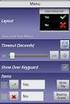 SHAR-BAR MENU UTENTE Main Menu Level 1 Level 2 Choices / Values Basic Engine Mode Standard Shape Source DMX Art-net Universe 000-255 DMX Address 001-491 1 Mode RGB SET UP OPTIONS RGBW Pixels Engine DMX
SHAR-BAR MENU UTENTE Main Menu Level 1 Level 2 Choices / Values Basic Engine Mode Standard Shape Source DMX Art-net Universe 000-255 DMX Address 001-491 1 Mode RGB SET UP OPTIONS RGBW Pixels Engine DMX
RF2E MANUALE UTENTE V. 1.0
 RF2E MANUALE UTENTE V. 1.0 INDICE 1 Introduzione 3 1.1 Dichiarazione di Conformità 3 1.2 Caratteristiche Tecniche 3 1.3 Applicazioni e Limitazioni 3 2 Connessioni e Led 4 2.1 Alimentazione 4 2.2 Led PWR
RF2E MANUALE UTENTE V. 1.0 INDICE 1 Introduzione 3 1.1 Dichiarazione di Conformità 3 1.2 Caratteristiche Tecniche 3 1.3 Applicazioni e Limitazioni 3 2 Connessioni e Led 4 2.1 Alimentazione 4 2.2 Led PWR
Installazione. MS SQL Server Rev. 2
 Installazione MS SQL Server 2016 Rev. 2 Lodi, 21/03/2018 1 Modalità di installazione e configurazione SQLServer2016 - Express Attenzione: MS SQL Server (qualsiasi versione) va installato nella stessa lingua
Installazione MS SQL Server 2016 Rev. 2 Lodi, 21/03/2018 1 Modalità di installazione e configurazione SQLServer2016 - Express Attenzione: MS SQL Server (qualsiasi versione) va installato nella stessa lingua
Web Application per il controllo da remoto delle centrali NEXTtec
 NEXTCLOUD Web Application per il controllo da remoto delle centrali NEXTtec Nessuna applicazione da installare, visita semplicemente cloud.nexttec.it Compatibile con browsers di ultima generazione sia
NEXTCLOUD Web Application per il controllo da remoto delle centrali NEXTtec Nessuna applicazione da installare, visita semplicemente cloud.nexttec.it Compatibile con browsers di ultima generazione sia
F450. Gateway OpenBacnet. Manuale Software.
 F450 Gateway OpenBacnet www.homesystems-legrandgroup.com Indice Per iniziare 4 Interazioni con il dispositivo 4 Configurazione del dispositivo 5 Menù configura 5 Invia configurazione 7 Ricevi configurazione
F450 Gateway OpenBacnet www.homesystems-legrandgroup.com Indice Per iniziare 4 Interazioni con il dispositivo 4 Configurazione del dispositivo 5 Menù configura 5 Invia configurazione 7 Ricevi configurazione
SA4120 / SA4120A MANUALE UTENTE 4 CANALI
 SA4120 / SA4120A MANUALE UTENTE 4 CANALI 1. CARATTERISTICHE INDICE 2. SPECIFICHE TECNICHE 3. INSTALLAZIONE 4. PANNELLO FRONTALE 5. FUNZIONAMENTO 6. VISUALIZZAZIONE 7. RIPRODUZIONE 8. REGISTRAZIONE 9. TABELLA
SA4120 / SA4120A MANUALE UTENTE 4 CANALI 1. CARATTERISTICHE INDICE 2. SPECIFICHE TECNICHE 3. INSTALLAZIONE 4. PANNELLO FRONTALE 5. FUNZIONAMENTO 6. VISUALIZZAZIONE 7. RIPRODUZIONE 8. REGISTRAZIONE 9. TABELLA
SOMMARIO. Integrazione DOGE
 SOMMARIO INSERIMENTO LICENZA ADD ON PER L ATTIVAZIONE DEL PROGETTO... 2 ISTRUZIONE PER L UTILIZZO DEI SERVIZI... 4 COLLEGAMENTO DELLA VPN... 4 ACCESSO AI SERVIZI DI INTEGRAZIONE DOGE... 4 A BARRA DEI SERVIZI
SOMMARIO INSERIMENTO LICENZA ADD ON PER L ATTIVAZIONE DEL PROGETTO... 2 ISTRUZIONE PER L UTILIZZO DEI SERVIZI... 4 COLLEGAMENTO DELLA VPN... 4 ACCESSO AI SERVIZI DI INTEGRAZIONE DOGE... 4 A BARRA DEI SERVIZI
A B C D E F. F: LED per LAN porta 4 G: Presa per alimentazione principale H: LAN porta 4 I: LAN porta 3 J: LAN porta 2
 Informazioni sul prodotto A B C D E F G H I J K L M A: LED alimentazione B: LED per porta WAN C: LED per LAN porta D: LED per LAN porta E: LED per LAN porta F: LED per LAN porta 4 G: Presa per alimentazione
Informazioni sul prodotto A B C D E F G H I J K L M A: LED alimentazione B: LED per porta WAN C: LED per LAN porta D: LED per LAN porta E: LED per LAN porta F: LED per LAN porta 4 G: Presa per alimentazione
Guida pratica all attivazione della componente applet per la firma digitale interna al portale VestaNET
 Guida pratica all attivazione della componente applet per la firma digitale interna al portale Aggiornamento al 09/02/2017 È stato introdotto il paragrafo di appendice, realizzato con la preziosa collaborazione
Guida pratica all attivazione della componente applet per la firma digitale interna al portale Aggiornamento al 09/02/2017 È stato introdotto il paragrafo di appendice, realizzato con la preziosa collaborazione
MANUALE TECNICO n AGGIORNATO AL ARCHIVIAZIONE DELEGA 730/2015. Impostazioni Risoluzione Scanner Canon (DR C125 e DR M140) Pag.
 MANUALE TECNICO N.24.00 DEL 02.04.2015 ARCHIVIAZIONE DELEGA 730/2015 Indice Impostazioni Risoluzione Scanner Canon (DR C125 e DR M140) Pag. 2 Prerequisiti Pag. 5 Registrazione della Delega 730/2015 in
MANUALE TECNICO N.24.00 DEL 02.04.2015 ARCHIVIAZIONE DELEGA 730/2015 Indice Impostazioni Risoluzione Scanner Canon (DR C125 e DR M140) Pag. 2 Prerequisiti Pag. 5 Registrazione della Delega 730/2015 in
veye Manuale Utente V1.05
 veye Manuale Utente V1.05 1. Funzione P2P e Caratteristiche 1.1. Funzione P2P La funzione P2P è un nostro progetto per by-passare la tecnologia delle NAT private, non vi è alcuna necessità di applicare
veye Manuale Utente V1.05 1. Funzione P2P e Caratteristiche 1.1. Funzione P2P La funzione P2P è un nostro progetto per by-passare la tecnologia delle NAT private, non vi è alcuna necessità di applicare
Grazie per aver scelto i nostri prodotti!
 Grazie per aver scelto i nostri prodotti! 1 Collegamento dei connettori: Le telecamere IP possono supportare alimentazione DC 12V e POE. Cavo e alimentazione PoE sono integrati; quando si utilizza l alimentazione
Grazie per aver scelto i nostri prodotti! 1 Collegamento dei connettori: Le telecamere IP possono supportare alimentazione DC 12V e POE. Cavo e alimentazione PoE sono integrati; quando si utilizza l alimentazione
LINEE GUIDE PER L INSTALLAZIONE TELECAMERA IN APPLICAZIONI ANPR
 Nelle applicazioni ISM, l algoritmo di riconoscimento targhe (SDK) viene attivato come licenza nel server di sistema (Linux su piattaforma hardware Intel) mediante un dongle USB. L algoritmo si occupa
Nelle applicazioni ISM, l algoritmo di riconoscimento targhe (SDK) viene attivato come licenza nel server di sistema (Linux su piattaforma hardware Intel) mediante un dongle USB. L algoritmo si occupa
Procedura di aggiornamento del software
 Procedura di aggiornamento del software _ Magic Sat Super Digital CI _ TSDR 5000 CI _ Flat Sat Digital I SERIAL LOADER GUIDA D USO INDICE 1 - INTRODUZIONE... 3 1.1 - Come procurarsi il software... 3 1.2
Procedura di aggiornamento del software _ Magic Sat Super Digital CI _ TSDR 5000 CI _ Flat Sat Digital I SERIAL LOADER GUIDA D USO INDICE 1 - INTRODUZIONE... 3 1.1 - Come procurarsi il software... 3 1.2
SIPURA SPA-841 SIP PHONE GUIDA ALL INSTALLAZIONE
 pag.1 SIPURA SPA-841 SIP PHONE GUIDA ALL INSTALLAZIONE pag.2 INDICE SERVIZIO VOIP SKYPHO...3 COMPONENTI PRESENTI NELLA SCATOLA DEL SPA-841...3 COLLEGAMENTO FISICO APPARATO...4 ACCESSO ALL APPARATO...5
pag.1 SIPURA SPA-841 SIP PHONE GUIDA ALL INSTALLAZIONE pag.2 INDICE SERVIZIO VOIP SKYPHO...3 COMPONENTI PRESENTI NELLA SCATOLA DEL SPA-841...3 COLLEGAMENTO FISICO APPARATO...4 ACCESSO ALL APPARATO...5
Guida rapida configurazione
 Linea guida per attivazione dispositivi Guida rapida configurazione Sistema di telecontrollo con Web Server Bernazzoli Per. Ind. Enzo Procedura per configurazione strumenti SECOMEA 1) REALIZZARE DAL SOFTWARE
Linea guida per attivazione dispositivi Guida rapida configurazione Sistema di telecontrollo con Web Server Bernazzoli Per. Ind. Enzo Procedura per configurazione strumenti SECOMEA 1) REALIZZARE DAL SOFTWARE
Kit IP WiFi Plug & Play
 Pagina:1 Kit IP WiFi Plug & Play Telecamere IP e NVR WiFi Manuale di configurazione avanzata Come configurare tutte le impostazioni del sistema Come collegare le telecamere alla tua rete wifi Pagina:2
Pagina:1 Kit IP WiFi Plug & Play Telecamere IP e NVR WiFi Manuale di configurazione avanzata Come configurare tutte le impostazioni del sistema Come collegare le telecamere alla tua rete wifi Pagina:2
Plugin di integrazione con Prestashop v. 2.0
 Plugin di integrazione con Prestashop v. 2.0 Requisiti: Prestashop 1.5 o superiori Un account valido sulla piattaforma 4Dem Accesso ftp alla cartella di Prestashop 4Dem.it - Plugin di integrazione con
Plugin di integrazione con Prestashop v. 2.0 Requisiti: Prestashop 1.5 o superiori Un account valido sulla piattaforma 4Dem Accesso ftp alla cartella di Prestashop 4Dem.it - Plugin di integrazione con
Printer Driver. Questa guida descrive la configurazione del driver stampante per Windows 7, Windows Vista, Windows XP e Windows 2000.
 4-129-746-42 (1) Printer Driver Guida per la configurazione Questa guida descrive la configurazione del driver stampante per Windows 7, Windows Vista, Windows XP e Windows 2000. Prima dell utilizzo del
4-129-746-42 (1) Printer Driver Guida per la configurazione Questa guida descrive la configurazione del driver stampante per Windows 7, Windows Vista, Windows XP e Windows 2000. Prima dell utilizzo del
STON. Riconfigurazione comunicazione WiFi. Rev. 1.01
 STON Riconfigurazione comunicazione WiFi Rev. 1.01 ATON S.r.l. Sede Legale: Via Nuova Circonvallazione, 57/B 47923 Rimini (RN) Sede Operativa: Via Guido Rossa, 5 41057 Spilamberto (MO) Tel: +39 059/783939
STON Riconfigurazione comunicazione WiFi Rev. 1.01 ATON S.r.l. Sede Legale: Via Nuova Circonvallazione, 57/B 47923 Rimini (RN) Sede Operativa: Via Guido Rossa, 5 41057 Spilamberto (MO) Tel: +39 059/783939
GRANDSTREAM BT-100 GUIDA ALL INSTALLAZIONE
 GRANDSTREAM BT-100 GUIDA ALL INSTALLAZIONE IP PHONE Grandstream BUDGE TONE-100 Guida all installazione Rel1-0 pag.2 INDICE SERVIZIO EUTELIAVOIP...3 COMPONENTI PRESENTI NELLA SCATOLA DEL BUDGE TONE-100...3
GRANDSTREAM BT-100 GUIDA ALL INSTALLAZIONE IP PHONE Grandstream BUDGE TONE-100 Guida all installazione Rel1-0 pag.2 INDICE SERVIZIO EUTELIAVOIP...3 COMPONENTI PRESENTI NELLA SCATOLA DEL BUDGE TONE-100...3
02/10/2015 SISTEMI E RETI. Router Cisco. Parte 2 - IOS. A cura dell Ing. Claudio Traini. router. sottoreti. terminali
 SISTEMI E RETI Router Cisco Parte 2 - IOS A cura dell Ing. Claudio Traini sottoreti router terminali 1 Livelli di accesso ai comandi Un router ha due livelli di accesso ai comandi User EXEC mode Privileged
SISTEMI E RETI Router Cisco Parte 2 - IOS A cura dell Ing. Claudio Traini sottoreti router terminali 1 Livelli di accesso ai comandi Un router ha due livelli di accesso ai comandi User EXEC mode Privileged
 . Il DVR supporta la connessione WebServer tramite Browser Internet Explorer. La porta Web Server di default è la 3000 ( Es. http://192.168.1.100:3000 ). Manuale d uso DVR 401L MANUALE
. Il DVR supporta la connessione WebServer tramite Browser Internet Explorer. La porta Web Server di default è la 3000 ( Es. http://192.168.1.100:3000 ). Manuale d uso DVR 401L MANUALE
Panoramica. Controllo remoto. Summon
 Compatibile con: Panoramica L applicazione FY Cam è stata sviluppata per essere compatibile con i modelli SUMMON/SUMMON+ prodotti da Feiyu Tech. Grazie all applicazione, l utente avrà la possibilità di
Compatibile con: Panoramica L applicazione FY Cam è stata sviluppata per essere compatibile con i modelli SUMMON/SUMMON+ prodotti da Feiyu Tech. Grazie all applicazione, l utente avrà la possibilità di
GUIDA PER REGISTRAZIONE AL SITO, ACQUISTO E DOWNLOAD SCHEDE TECNICHE DIMA UNIVERSALE
 GUIDA PER REGISTRAZIONE AL SITO, ACQUISTO E DOWNLOAD SCHEDE TECNICHE DIMA UNIVERSALE Pagina 1 di 7 Gentile cliente, Ecco una guida esplicativa step by step per la registrazione al nostro sito, l acquisto
GUIDA PER REGISTRAZIONE AL SITO, ACQUISTO E DOWNLOAD SCHEDE TECNICHE DIMA UNIVERSALE Pagina 1 di 7 Gentile cliente, Ecco una guida esplicativa step by step per la registrazione al nostro sito, l acquisto
Printer Driver UP-D55. Guida per la configurazione. Questa guida descrive la configurazione dei driver stampante per Windows Vista.
 3-876-172-41 (1) Printer Driver Guida per la configurazione Questa guida descrive la configurazione dei driver stampante per Windows Vista. Prima di usare questo software Prima di usare il driver stampante,
3-876-172-41 (1) Printer Driver Guida per la configurazione Questa guida descrive la configurazione dei driver stampante per Windows Vista. Prima di usare questo software Prima di usare il driver stampante,
AXWIN6 QUICK INSTALL v.3.3
 AXWIN6 QUICK INSTALL v.3.3 Procedura per l installazione di AxWin6 AxWin6 è un software basato su database Microsoft SQL Server 2008 R2. Il software è composto da AxCom: motore di comunicazione AxWin6
AXWIN6 QUICK INSTALL v.3.3 Procedura per l installazione di AxWin6 AxWin6 è un software basato su database Microsoft SQL Server 2008 R2. Il software è composto da AxCom: motore di comunicazione AxWin6
Istruzioni per il cambio della password della casella di posta
 Istruzioni per il cambio della password della casella di posta La password generata e fornita al cliente in fase di creazione della casella di posta è una password temporanea, il cliente è tenuto a modificarla.
Istruzioni per il cambio della password della casella di posta La password generata e fornita al cliente in fase di creazione della casella di posta è una password temporanea, il cliente è tenuto a modificarla.
EngiBOX system User Manual
 EngiBOX system User Manual Contents 1. EngiBOX introduzione del sistema 2 1.1. Possibilità del sistema 2 1.2. Vantaggi del sistema 3 1.3. Attrezzatura necessaria 3 2. EngiBOX App 4 2.1. Primo utilizzo
EngiBOX system User Manual Contents 1. EngiBOX introduzione del sistema 2 1.1. Possibilità del sistema 2 1.2. Vantaggi del sistema 3 1.3. Attrezzatura necessaria 3 2. EngiBOX App 4 2.1. Primo utilizzo
NVR (Network Video Recorder)
 NVR (Network Video Recorder) GasiaShop P.Iva: 03957290616 Impostazioni di base 1 Login Quando il dispositivo si avvia, l utente deve autenticarsi effettuando il login e il sistema fornisce una panoramica-funzioni
NVR (Network Video Recorder) GasiaShop P.Iva: 03957290616 Impostazioni di base 1 Login Quando il dispositivo si avvia, l utente deve autenticarsi effettuando il login e il sistema fornisce una panoramica-funzioni
Prima di iniziare la procedura d installazione, verificare che siano disponibili tutte le informazioni e le attrezzature necessarie
 Il presente prodotto può essere configurato con un browser web aggiornato come Internet Explorer 6 o Netscape Navigator 6.2.3. DSL-502T ADSL Router Prima di cominciare Prima di iniziare la procedura d
Il presente prodotto può essere configurato con un browser web aggiornato come Internet Explorer 6 o Netscape Navigator 6.2.3. DSL-502T ADSL Router Prima di cominciare Prima di iniziare la procedura d
I-Fly Wireless Access Point Guida Rapida
 Guida Rapida A02-WAP-54G/G1 (Febbraio 2004)V1.00 Questo manuale è inteso come una guida rapida, pertanto per ulteriori dettagli sulla configurazione fare riferimento al manuale esteso presente sul CDRom
Guida Rapida A02-WAP-54G/G1 (Febbraio 2004)V1.00 Questo manuale è inteso come una guida rapida, pertanto per ulteriori dettagli sulla configurazione fare riferimento al manuale esteso presente sul CDRom
Benvenuti nella Famiglia FDT! GUIDA RAPIDA
 Benvenuti nella Famiglia FDT! GUIDA RAPIDA www.fdt.us 1 Vogliamo dirti GRAZIE! Grazie per aver acquistato una fotocamera FDT! Si prega di seguire le istruzioni in questa Guida rapida al fine di impostare
Benvenuti nella Famiglia FDT! GUIDA RAPIDA www.fdt.us 1 Vogliamo dirti GRAZIE! Grazie per aver acquistato una fotocamera FDT! Si prega di seguire le istruzioni in questa Guida rapida al fine di impostare
Manuale programma ViewCam
 Pagina 1 Videoregistratori Serie SY-71xx e SY-72xx DVR per telecamere analogiche, 960H, HD-SDI Manuale programma ViewCam Come installare e utilizzare l App per dispositivi mobili Pagina 2 Contenuto del
Pagina 1 Videoregistratori Serie SY-71xx e SY-72xx DVR per telecamere analogiche, 960H, HD-SDI Manuale programma ViewCam Come installare e utilizzare l App per dispositivi mobili Pagina 2 Contenuto del
SHAR-BAR. Main Menu Level 1 Level 2 Choices / Values. Mode. Source. Mode. Source. Enablement. Control Protocol. Disabled Enabled Fixture ID
 SHAR-BAR Menu Utente 11/2016 Main Menu Level 1 Level 2 Choices / Values SET UP Basic Engine Pixels Engine Repeat on DMX Ethernet Interface Mode Standard Shape Source DMX Art-net Universe 000-255 DMX Address
SHAR-BAR Menu Utente 11/2016 Main Menu Level 1 Level 2 Choices / Values SET UP Basic Engine Pixels Engine Repeat on DMX Ethernet Interface Mode Standard Shape Source DMX Art-net Universe 000-255 DMX Address
Integrazione con i servizi di cooperazione operativa della REGIONE LAZIO- ADD-ON MESIR
 DATI PRODUTTORE Via Di Collodi, 6/C 50141 Firenze www.millewin.it COME CONTATTARE L ASSISTENZA TECNICA Dal Lunedì al Venerdì dalle ore 8.30 alle ore 19.30, con orario continuato Sabato dalle ore 9.00 alle
DATI PRODUTTORE Via Di Collodi, 6/C 50141 Firenze www.millewin.it COME CONTATTARE L ASSISTENZA TECNICA Dal Lunedì al Venerdì dalle ore 8.30 alle ore 19.30, con orario continuato Sabato dalle ore 9.00 alle
Blue s Enterprise 4. Procedura di upgrade dalla versione stand alone a quella inclusa nella Imagicle ApplicationSuite Cross Platform.
 Blue s Enterprise 4 Procedura di upgrade dalla versione stand alone a quella inclusa nella Imagicle ApplicationSuite Cross Platform. 1/11/2018 2-15 www.imagicle.com Indice dei contenuti Installazione Imagicle
Blue s Enterprise 4 Procedura di upgrade dalla versione stand alone a quella inclusa nella Imagicle ApplicationSuite Cross Platform. 1/11/2018 2-15 www.imagicle.com Indice dei contenuti Installazione Imagicle
MANUALE UTENTE P/N: GW-IMP-WEB-1(-S) Edizione 1.0
 MANUALE UTENTE Datalogger web contaimpulsi. Versione 6 ingressi con Ethernet P/N: GW-IMP-WEB-1(-S) Edizione 1.0 MARCOM SRL Tel. +390458204747 Email: info@marcomweb.it Via Mezzacampagna 52 (int. 29) www.marcomweb.it
MANUALE UTENTE Datalogger web contaimpulsi. Versione 6 ingressi con Ethernet P/N: GW-IMP-WEB-1(-S) Edizione 1.0 MARCOM SRL Tel. +390458204747 Email: info@marcomweb.it Via Mezzacampagna 52 (int. 29) www.marcomweb.it
Plugin di integrazione con Drupal 7.x
 Plugin di integrazione con Drupal 7.x Requisiti: Drupal 7.x Un account valido sulla piattaforma 4Dem Accesso ftp alla cartella plugins di Drupal 4Dem.it - Plugin di integrazione con DRUPAL 7.X 2 DESCRIZIONE
Plugin di integrazione con Drupal 7.x Requisiti: Drupal 7.x Un account valido sulla piattaforma 4Dem Accesso ftp alla cartella plugins di Drupal 4Dem.it - Plugin di integrazione con DRUPAL 7.X 2 DESCRIZIONE
MANUALE GATEWAY - IOT SS Introduzione. 2. Accesso alla pagina web del SS10680
 1. Introduzione I dispositivi hanno a bordo un web server integrato per poter consentire all'utente di configurare i parametri del dispositivo (MQTT, Ethernet, Modbus,...). 2. Accesso alla pagina web del
1. Introduzione I dispositivi hanno a bordo un web server integrato per poter consentire all'utente di configurare i parametri del dispositivo (MQTT, Ethernet, Modbus,...). 2. Accesso alla pagina web del
